In der sich weiterentwickelnden Multimedia-Welt kann es frustrierend sein, wenn Videos mit Problemen beim Einfrieren konfrontiert werden. Ausgestattet mit dem Wissen und den Einblicken in diesem Leitfaden werden Sie sich jedoch problemlos durch die Feinheiten eines raffinierten Programms navigieren können, das entwickelt wurde, um diese Art von Problemen direkt anzugehen. Wenn Sie diesen Artikel lesen, erhalten Sie Kenntnisse über ein effizientes Programm und allgemeines Wissen, von dem Sie vorher vielleicht nicht wussten, dass es repariert werden kann Video friert ein. Entdecken Sie gemeinsam mit uns die komplexen Möglichkeiten zur Behebung eines Einfrierproblems, um ein angenehmes Seherlebnis zu gewährleisten. Um mehr über das genannte Programm zu erfahren, lesen Sie weiter.
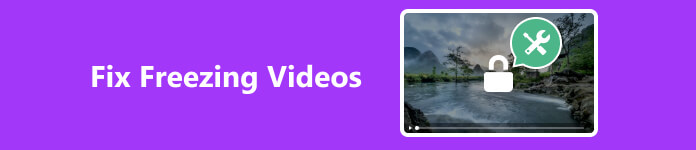
- Teil 1. Video-Einfrierungen mit der schnellsten Lösung beheben
- Teil 2. Manuelle Möglichkeiten zur Behebung von Video-Einfrierungen
- Teil 3. FAQs zum Einfrieren von Videos
Teil 1. Video-Einfrierungen mit der schnellsten Lösung beheben
Apeaksoft Video Fixer ist eine herunterladbare Anwendung, die entwickelt wurde, um die komplizierte Aufgabe zu übernehmen, Videos mit Einfrierungen und Stottern zu reparieren. Die benutzerfreundliche Oberfläche stellt sicher, dass sowohl Anfänger als auch Experten mühelos durch den Reparaturprozess navigieren können. Mithilfe der musterbasierten Reparaturfunktion können Sie einen Standard für die gewünschte Ausgabe festlegen. Stellen Sie einfach sicher, dass Sie über ein qualitativ hochwertiges Referenzvideo verfügen. Schöpfen Sie das Potenzial Ihrer Multimedia-Inhalte aus, indem Sie Einfrierungen vermeiden und eine unterbrechungsfreie Wiedergabe genießen. Befolgen Sie die folgenden Schritte, um zu erfahren, wie Sie Apeaksoft Video Fixer richtig verwenden.
Schritt 1 App erwerben und startenDer erste Schritt besteht darin, die Anwendung herunterzuladen und zu installieren. Klicken Sie dazu auf die Schaltfläche unten, wodurch die App automatisch heruntergeladen wird. Stellen Sie sicher, dass Sie die richtige Datei für Ihr System auswählen, um Fehler zu vermeiden. Gehen Sie nach dem Herunterladen und Installieren zu Ihrem Desktop. Sie sehen das Symbol der Anwendung. Doppelklicken Sie darauf, um die App zu öffnen.
Schritt 2Beschädigtes Video importierenDer nächste Schritt besteht darin, Ihr beschädigtes Video mit Problemen beim Einfrieren zu importieren. Klicken Sie dazu auf das große Symbol + Knopf auf der linken Seite. Nachdem Sie darauf geklickt haben, öffnet sich ein weiteres Fenster, in dem Sie auf Ihre Dateien zugreifen können. Wählen Sie Ihre zu importierende Datei aus.
 Schritt 3 Beispielvideo importieren
Schritt 3 Beispielvideo importieren Nachdem Sie Ihr beschädigtes Video importiert haben, müssen Sie Ihr Beispiel- oder Referenzvideo importieren. Dadurch wird ein Standard festgelegt, den die App zu kopieren versucht, um Ihr beschädigtes Video zu reparieren. Um Ihr Beispielvideo zu importieren, klicken Sie auf das große Symbol + Schaltfläche rechts. Dadurch wird ein weiteres Fenster geöffnet, in dem Sie nach Ihrem Referenzvideo suchen können. Wählen Sie Ihr Beispielvideo aus.
 Schritt 4Videoreparatur
Schritt 4VideoreparaturSchließlich sind Sie jetzt bereit, Ihr Video zu reparieren. Stellen Sie sicher, dass Sie die richtigen Dateien importiert haben. Klicken Sie dann auf Reparatur Taste. Dadurch wird Ihr beschädigtes Video repariert und in Ihrem App-Verzeichnis gespeichert.

Teil 2. Manuelle Möglichkeiten zur Behebung von Video-Einfrierungen
1. Grafiktreiber aktualisieren
Stellen Sie sicher, dass Ihr Grafiktreiber auf dem neuesten Stand ist. Veraltete oder inkompatible Treiber können zu Problemen bei der Wiedergabe oder zum Einfrieren führen.
2. Passen Sie die Qualität der Videowiedergabe an
Eine Verringerung der Qualität der Videowiedergabe kann die Belastung Ihres Systems verringern. Hochwertige Videos erfordern möglicherweise mehr Rechenleistung, was auf älteren oder leistungsschwächeren Geräten zu Problemen wie Rucklern und Einfrieren führen kann.
3. Verwenden Sie einen anderen Media Player
Versuchen Sie, Ihr Video mit einem anderen Mediaplayer abzuspielen. Einige Player können bestimmte Videoformate besser verarbeiten als andere.
4. RAM aufrüsten
Manchmal kann die Aufnahme mit minimalen RAM-Ressourcen zu Rucklern und Einfrierungen beim Aufnehmen oder Spielen eines Videospiels führen. Durch die Aufrüstung des Arbeitsspeichers wird die Leistung Ihres PCs sicherlich gesteigert, da er mehr Last bewältigen kann.
5. Schließen Sie alle Hintergrundanwendungen
Wenn Ihr Video stottert und verzögert ist, könnte eine schnelle Lösung darin bestehen, alle Ihre Anwendungen zu schließen, um die Belastung Ihrer Systeme zu verringern und sie sich auf die Wiedergabe Ihres Videos konzentrieren zu können. Dies kommt häufig bei älteren Geräten vor. Probieren Sie es also aus, wenn Ihr PC älter als zehn Jahre ist.
Weiterführende Literatur:
So machen Sie pixelige Videos klar: Die 4 wichtigsten Lösungen, die Sie durchführen müssen
Beheben Sie, dass Instagram-Videos nicht hochgeladen werden können, mit 7 bewährten Lösungen
Teil 3. FAQs zum Reparieren von eingefrorenen Videos
Reduziert die Reparatur eines Videos dessen Qualität?
Durch die Verwendung spezieller Anwendungen zur Reparatur von Videos wird deren Qualität nicht beeinträchtigt. Beachten Sie jedoch, dass einige Anwendungen nach der Reparatur die Videoqualität beeinträchtigen. Wenn Sie die Reparatur mit einer speziellen Anwendung durchführen, stellen Sie sicher, dass Ihr Referenz- oder Beispielvideo eine höhere Qualität hat als Ihr beschädigtes Video.
Warum bleiben die Videos in Fotos auf dem iPhone hängen?
iPhones haben starke Prozessoren, aber wenig Speicher. Wenn Sie viele Apps gleichzeitig geöffnet haben, kann es für Ihr Telefon schwierig sein, eine reibungslose Leistung aufrechtzuerhalten. Wir empfehlen Ihnen, die Anwendungen zu schließen, um die Belastung Ihres Geräts zu verringern.
Warum frieren die Online-Videos immer wieder ein?
Die Hauptursache für das Einfrieren von Videos kann die Hardware sein, z. B. zu wenig Speicher oder alte Geräte. Wenn Ihr Gerät jedoch auf dem neuesten Stand ist, liegt die Ursache für das Einfrieren des Videos möglicherweise in Ihrer Verbindungsgeschwindigkeit. Eine langsame Verbindungsgeschwindigkeit kann dazu führen, dass Ihre Videos stottern und sich verzögern, was zu einem schrecklichen Seherlebnis führt.
Warum friert das Video auf Ihrem Fernseher ein?
Der häufigste Grund dafür ist, dass Ihr Fernseher alt ist und die neuen verfügbaren Formate möglicherweise nicht unterstützt. Vielleicht ist er aber auch zu alt, sodass die Hardware im Inneren abplatzt und Sie sich für den Kauf eines neuen Fernsehers entscheiden.
Wie verhindere ich das Einfrieren von Videos?
Eine einfache Lösung, um das Einfrieren von Videos zu verhindern, besteht darin, alle Hintergrund-Apps zu schließen, damit Ihr Gerät alle seine Ressourcen ohne Probleme auf die Wiedergabe des Videos konzentrieren kann.
Zusammenfassung
Das Erleben von Rucklern und Einfrieren auf unseren Geräten ist in dieser Zeit zu einer großen Sache geworden. Es beeinträchtigt nicht nur nicht unser Seherlebnis, sondern macht uns auch frustriert. Glücklicherweise entwickeln sich mit der Entwicklung unserer Probleme mit dem Stottern auch Programme weiter, die das Einfrieren von Videos beheben können, was für einen Ausgleich sorgt. Unser Ziel in diesem Artikel ist es, Benutzern, die danach suchen, eine Lösung zu bieten So beheben Sie Probleme beim Einfrieren von Videos.








